Как да премахнете блок в AutoCAD
Използване на блокове в AutoCAD дава определени предимства (прочетете статията "функции, използвани в AutoCAD блокове" на). Въпреки това, след създаването на рисуване много често ходя на "екстра" единици, които не са използвани в проекта. А това, от своя страна, значително се отразява на размера на файла. Ето защо, тази статия ще разгледаме как да се премахнат ненужните блокове, за да се избегне объркване, и самия файл тежеше по-малко.
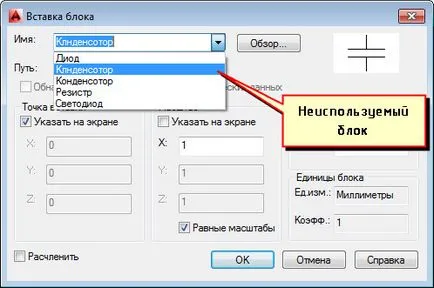
Фиг. 1. блокове в AutoCAD не са всичко, използвани в проекта.
Как да премахнете блок в AutoCAD?
команда "ясно" трябва да се използва, за да се отърве от нежеланите блокове в AutoCAD. За да изпълните тази команда правилно, уверете се, че в графика пространство е имало блокиране на препратки.
По този начин, премахване на блокове в AutoCAD се извършва на няколко етапа. На първо място, трябва първо да премахнете блоковете от чертежа, и след това отидете в менюто Applications (буквата "А" в горния ляв ъгъл), изберете "Комунални услуги» → «Изтрий». Алтернатива - използвайте командния ред.
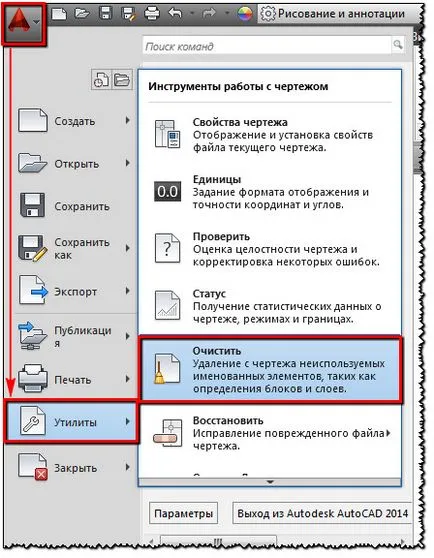
Фиг. 2. Деинсталиране на AutoCAD блокове - командата "Clear".
В диалоговия прозорец "чистка" показва едно дърво от всички назовани обекти, които могат да бъдат изтрити.
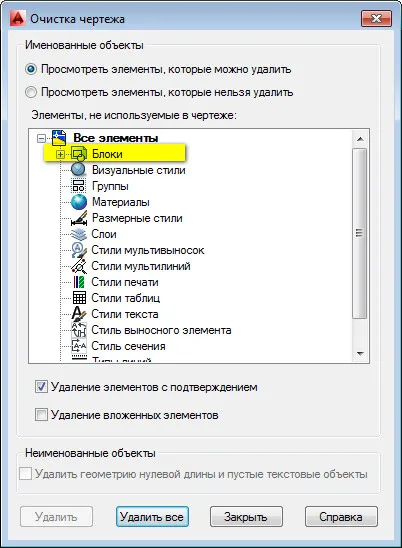
Фиг. 3. AutoCAD «чистка" диалоговия прозорец.
За да изчистите целия чертеж от неизползваните блокове, изберете раздела "Блок".
Свързана опцията "Изтриване вложени елементи" може да включва вложени блокове в списъка за изтриване.
Ако искате само да се премахнат някои от обектите, а след това кликнете два пъти върху LMB на позицията "единици" на. Разкрити списък на блокове, в които, за да изберете елемента за премахване. (Вж. Фиг. 4).
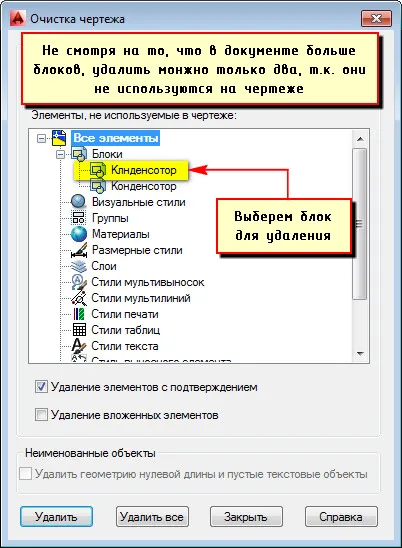
Фиг. 4. списък на AutoCAD блокове, които могат да бъдат отстранени.
Възможно е някои от блоковете може да липсва в списъка. В този случай, поставете отметка в квадратчето до "Показване на елементи, които не могат да бъдат отстранени."
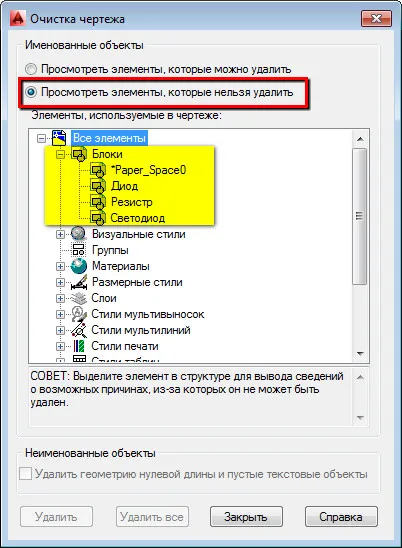
Когато премахнете блок от списъка на неговото действие следва да бъде потвърдена. Тази опция може да бъде потиснато чрез изключване поискване "Изтриване на елементи с признание" (вж. Фиг. 6).
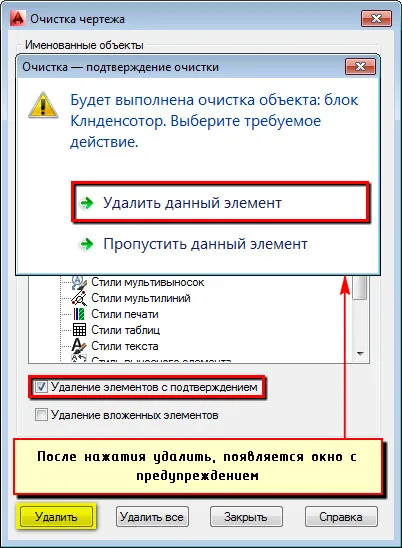
Фиг. 6. Отстраняване блок в AutoCAD.
Щракнете върху "Изтриване". Актуализиран списък на наличните блокови дефиниции в чертежа, когато "Insert" команда (вж. Фиг. 7).
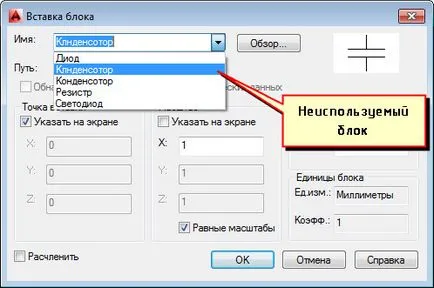
Фиг. 7. Премахване на AutoCAD блокове води до актуализиране на списъка, когато поставяте предмети в чертежа.
А знаеш ли как да се премахне блока AutoCAD не е просто рисунка, както и от самия файл. Искам да ви напомня, че можете да изтеглите AutoCAD блокове на този сайт. Създаване на колекция, за да си свършите работата по гъвкав програма, удобно и бързо!
1. Преамбюл
2. обработката на лични данни
3. достъп до лични данни. СЪХРАНЕНИЕ
3.1. Лични данни, получени от оператора, могат да се прехвърлят на трети лица, с възлагането на изискванията за правата на човека, както и в случаите, когато е необходимо такова прехвърляне, за да изпълни задълженията на оператора. 3.2. лични данни на потребителя могат да бъдат достъпни от всеки служител на оператора, както и други лица, които по силата на служебните си задължения трябва да се справят с личните данни. 3.3. Съхранение на лични данни може да бъде под формата на електронни бази данни на сървъра на оператора, както и сканиране копия на седалката на оператора се намира. 3.4. Съхранение на лични данни може да включва събирането, записа, систематизирането, натрупване, съхранение, изясняването (актуализацията, модификация), екстракция, използването, прехвърлянето (разпространението, осигуряване на достъп), обезличаване, блокиране, заличаване, унищожаването на личните данни;